Win10自动清理垃圾功能,你用过吗?
时间:2025-05-22 10:44:51 297浏览 收藏
随着电脑长时间使用,各种垃圾文件会影响系统运行速度。升级到Windows 10后,用户可以利用系统内置的自动清理垃圾功能进行优化。通过简单的设置步骤,点击【存储感知】并选择【立即释放空间】,系统会自动查找并清理垃圾文件。此外,Win10还提供了便捷的剪贴板功能,通过快捷键【Windows+V】即可调用,提升使用体验。关注wmzhe.com获取更多实用教程。
电脑长时间使用之后就会产生各种垃圾,为了不影响计算机运行速度,大家需要及时进行清理优化。通常情况下,很多人会选择专业软件进行垃圾清理,如果你升级了Windows10系统,不妨尝试系统内置的自动清理垃圾功能。
如何使用Win10系统的自动清理垃圾功能?
打开Win10电脑,点击开始菜单,选择【设置】,进入Windows设置面板,如图,点击【系统】,
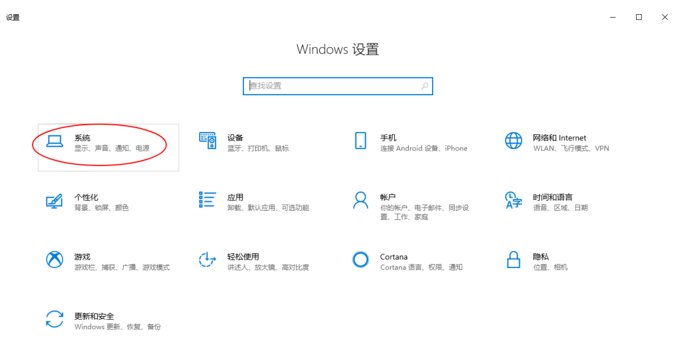
进入以下界面,在左侧栏点击【存储】选项,然后在右侧窗口找到【存储感知】,点击打开这一功能,
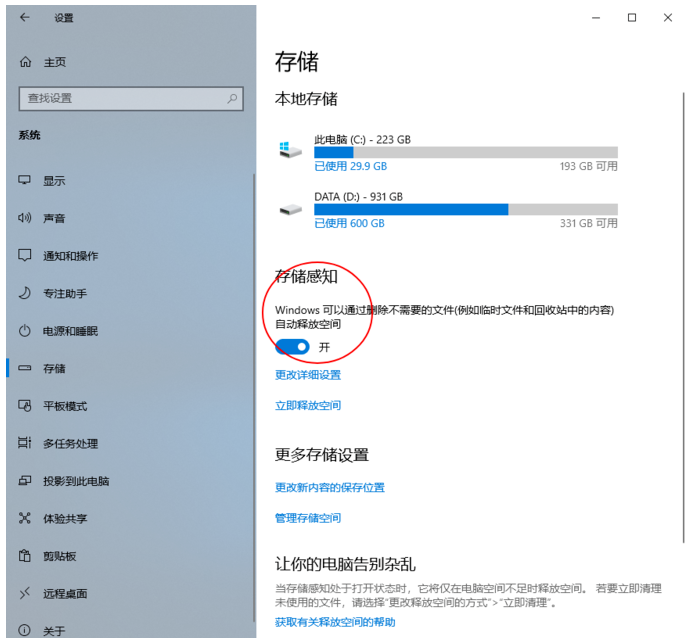
如图,点击【立即释放空间】,系统会自动查找垃圾文件,显示具体结果,勾选需要删除的文件(缩略图、临时文件、错误报告文件等),点击【删除文件】,系统即会自动清理。
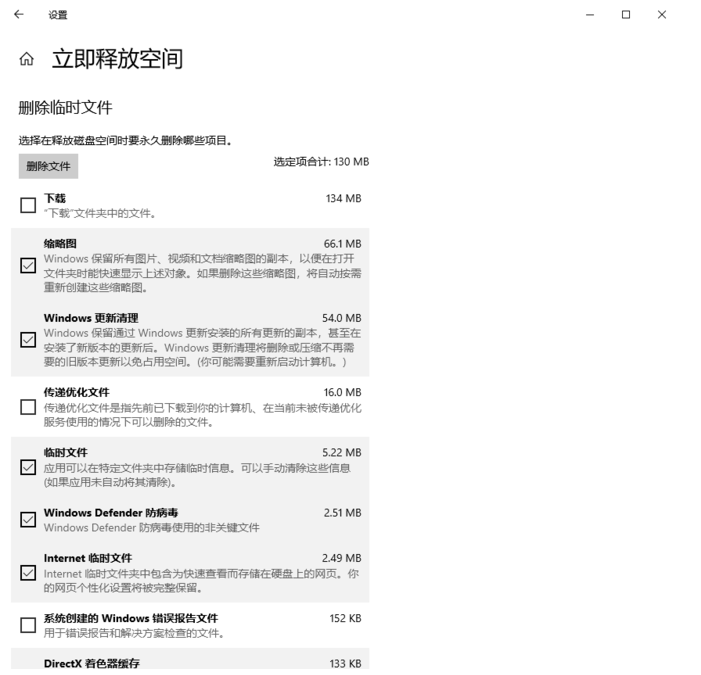
以往,大家最常使用的剪贴板增强软件无外乎CLCL、ClipX、Ditto,在Win10系统中使用一个快捷键就能调用剪贴板,非常方便哟!
打开电脑,点击进入Windows设置面板,选择【系统】,然后点击【剪贴板】,
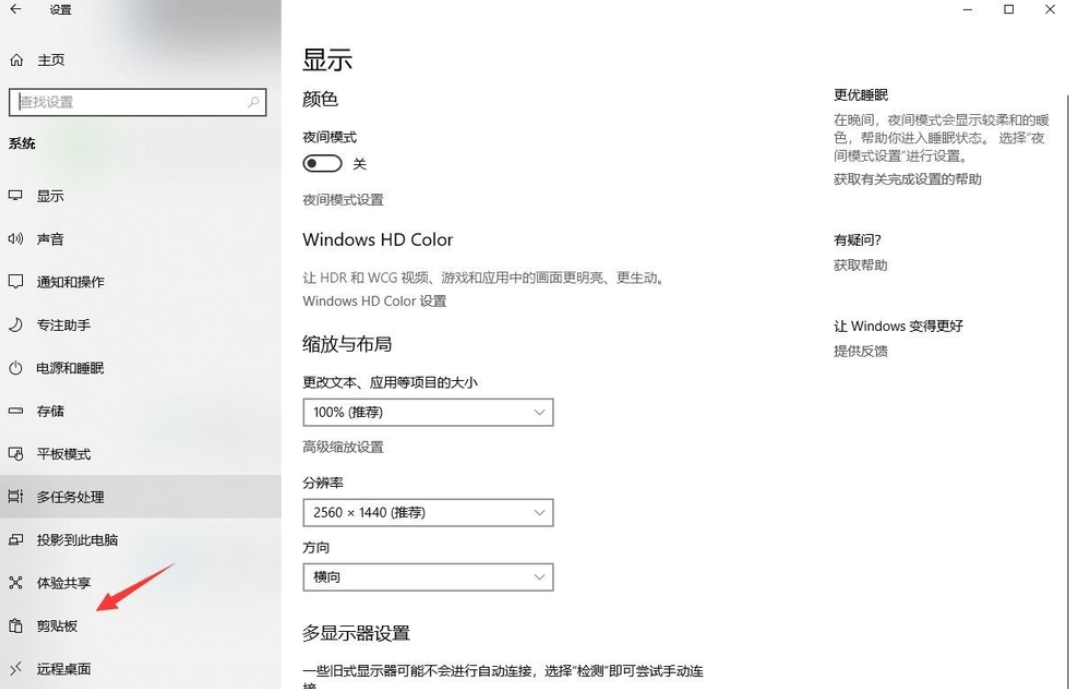
如图,点击打开【剪贴板历史记录】功能,通过快捷键即可查看剪贴板,
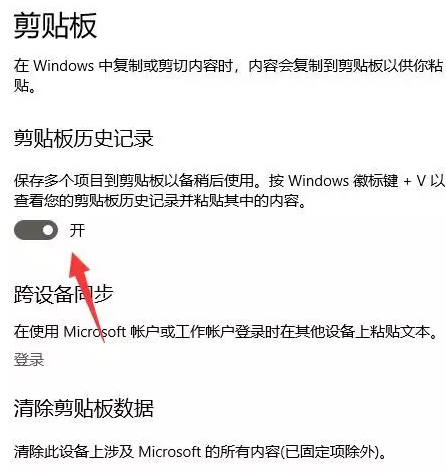
点按快捷键【Windows+V】,即可弹出剪贴板,这里保存了之前复制的文字内容,当然也能保留图片;点击需要复制的内容,即可粘贴对应文字,点击任意按键,即可退出窗口。
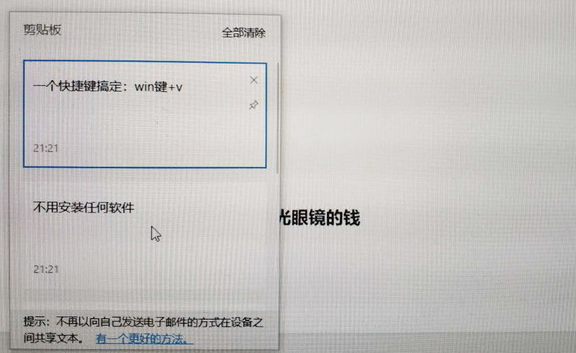
简单来说,升级Windows10系统之后,你会发现很多有用的功能。了解更多精彩教程资讯,关注wmzhe.com。
-

-
Win10家庭版改装工具
软件大小:34.17 MB
今天带大家了解了的相关知识,希望对你有所帮助;关于文章的技术知识我们会一点点深入介绍,欢迎大家关注golang学习网公众号,一起学习编程~
-
501 收藏
-
501 收藏
-
501 收藏
-
501 收藏
-
501 收藏
-
378 收藏
-
309 收藏
-
167 收藏
-
100 收藏
-
116 收藏
-
375 收藏
-
466 收藏
-
122 收藏
-
411 收藏
-
232 收藏
-
422 收藏
-
315 收藏
-

- 前端进阶之JavaScript设计模式
- 设计模式是开发人员在软件开发过程中面临一般问题时的解决方案,代表了最佳的实践。本课程的主打内容包括JS常见设计模式以及具体应用场景,打造一站式知识长龙服务,适合有JS基础的同学学习。
- 立即学习 543次学习
-

- GO语言核心编程课程
- 本课程采用真实案例,全面具体可落地,从理论到实践,一步一步将GO核心编程技术、编程思想、底层实现融会贯通,使学习者贴近时代脉搏,做IT互联网时代的弄潮儿。
- 立即学习 516次学习
-

- 简单聊聊mysql8与网络通信
- 如有问题加微信:Le-studyg;在课程中,我们将首先介绍MySQL8的新特性,包括性能优化、安全增强、新数据类型等,帮助学生快速熟悉MySQL8的最新功能。接着,我们将深入解析MySQL的网络通信机制,包括协议、连接管理、数据传输等,让
- 立即学习 500次学习
-

- JavaScript正则表达式基础与实战
- 在任何一门编程语言中,正则表达式,都是一项重要的知识,它提供了高效的字符串匹配与捕获机制,可以极大的简化程序设计。
- 立即学习 487次学习
-

- 从零制作响应式网站—Grid布局
- 本系列教程将展示从零制作一个假想的网络科技公司官网,分为导航,轮播,关于我们,成功案例,服务流程,团队介绍,数据部分,公司动态,底部信息等内容区块。网站整体采用CSSGrid布局,支持响应式,有流畅过渡和展现动画。
- 立即学习 485次学习
